Для запуску Excel слід виконати команду Пуск/Программы/ Microsoft Excel,після чого на екрані з’явиться вікно табличного процесора, що складається з таких елементів: заголовку, рядка меню, панелей інструментів, рядка формул, вікна книги, смуг прокрутки та рядка статусу (Рис. 37).
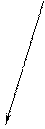
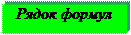
| Рис. 37. Вікно табличного процесора Microsoft Excel
| |
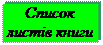
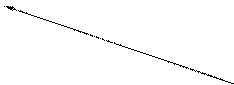
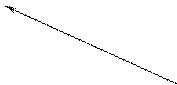

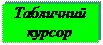
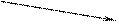
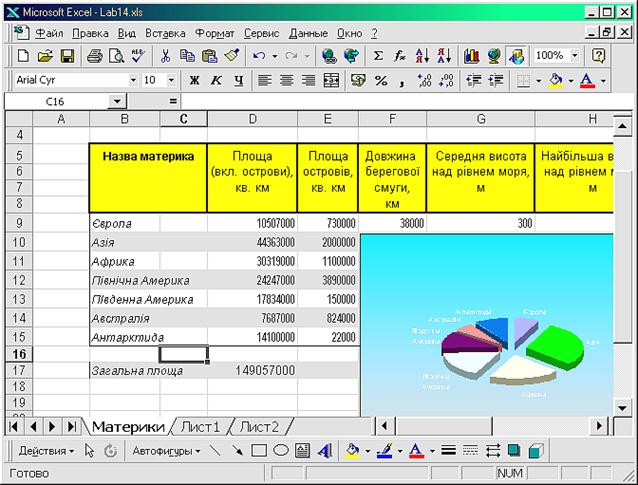
Головне меню Excel включає такі пункти:
- Файл – робота з файлами книг (створення, збереження, відкриття файлів, друкування файлів книг);
- Правка – редагування книг;
- Вид – перегляд книг;
- Вставка – вставка у аркуші книг малюнків, діаграм та інших типів даних;
- Формат – форматування книг;
- Сервис – сервісні функції (встановлення параметрів настройки Excel)
- Данные – робота з базами даних;
- Окно – перехід між вікнами книг;
- ? – виклик довідкової інформації.
Відкриття меню здійснюється за допомогою миші або клавіші Alt (F10).
Частина команд меню є ієрархічними. Це означає, що в результаті вибору однієї з таких команд на екрані з’явиться її підменю. Крім того, ряд команд меню після назви містять три крапки – “…” – при виборі такої команди Excel відкриє вікно діалогу, в якому можна вказати значення конкретних параметрів. Для відмови від вибору якої-небудь команди меню після появи його на екрані – клацнути мишею на пустому місці в робочій області (або натиснути Esc). Виконати команду меню можна також за допомогою комбінації клавіш, що знаходиться праворуч від назви пункту меню (наприклад – Печать... Ctrl+P)
Під рядком меню розміщуються панелі інструментів. За умовчанням Excel виводить панелі Стандартная і Форматирование. Для виводу інших панелей на екран служить пункт меню Вид/Панели инструментов(Можна також скористатися правою кнопкою миші, навівши її на одну з панелей). Для натиснення кнопки на панелі – клацнути по ній мишею.
Файли, що створюються у середовищі Excel, називають книгами. Файли книг мають розширення *.xls. Книги, в свою чергу, складаються з одного або декількох листів. Лист – це і є електронна таблиця, що складається з колонок і рядків. Колонки позначаються літерами латинського алфавіту (від A до IV), а рядки – цифрами (від 1 до 65536).
В Excel може одночасно існувати кілька вікон книг. У кожний момент часу одне з вікон є активним, воно виводиться на перший план і може закривати інші вікна. Розмір і положення вікон можна змінити традиційними для WINDOWS способами.
Ліворуч у нижньому рядку вікна книги розміщується список листів – він містить імена листів, один з них є активним (його ім’я виводиться інверсним кольором):
В активному листі розміщується електронна таблиця, що містить імена колонок і номера рядків, а також вертикальну і горизонтальну смуги прокрутки.
 Одна з комірок таблиці виділена темною прямокутною рамкою. Це так званий табличний курсор. Колонку, рядок і комірку, в якій знаходиться табличний курсор, називають відповідно активною колонкою, активним рядком і активною коміркою. Адреса активної комірки виводиться у лівій частині рядка формул, наприклад:
Одна з комірок таблиці виділена темною прямокутною рамкою. Це так званий табличний курсор. Колонку, рядок і комірку, в якій знаходиться табличний курсор, називають відповідно активною колонкою, активним рядком і активною коміркою. Адреса активної комірки виводиться у лівій частині рядка формул, наприклад:
Табличний курсор можна переміщувати по таблиці за допомогою клавіш керування курсором або за допомогою миші (клацнути мишкою по комірці, на яку треба перемістити табличний курсор).
Імена, які Excel присвоює листам за умовчанням, малоінформативні (Лист1, Лист2, Лист3 і т. д.). Можна змінити ім’я активного листа, виконавши команду Формат/Лист/Переименовать (або клацнути по зображенню імені листа правою кнопкою миші і вибрати команду Переименовать із контекстного меню). Для переходу на потрібний лист слід клацнути мишею по його імені.
Для знищення непотрібних листів слід виділити їх (за допомогою миші та утримування клавіші Ctrl) та виконати команду Правка/Удалить лист або Удалить з контекстного меню.
Щоб добавити в книгу новий лист, необхідно виконати команду Вставка/Лист. Можна також скористатися командою Добавить... з контекстного меню (попередньо навівши курсор миші на один з існуючих листів), далі у діалоговому вікні вибрати об’єкт “Лист” і натиснути кнопку ОК – буде створено новий лист з іменем ЛистХ, де Х – номер листа.


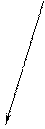
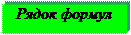
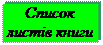
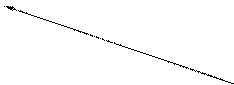
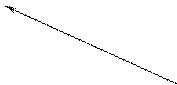

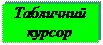
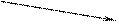
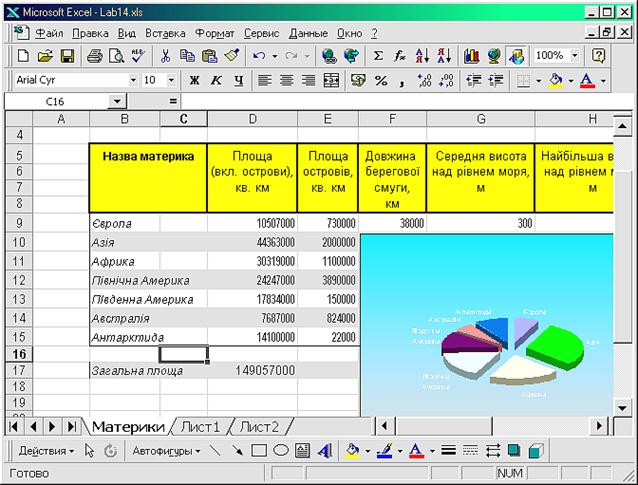

 Одна з комірок таблиці виділена темною прямокутною рамкою. Це так званий табличний курсор. Колонку, рядок і комірку, в якій знаходиться табличний курсор, називають відповідно активною колонкою, активним рядком і активною коміркою. Адреса активної комірки виводиться у лівій частині рядка формул, наприклад:
Одна з комірок таблиці виділена темною прямокутною рамкою. Це так званий табличний курсор. Колонку, рядок і комірку, в якій знаходиться табличний курсор, називають відповідно активною колонкою, активним рядком і активною коміркою. Адреса активної комірки виводиться у лівій частині рядка формул, наприклад: